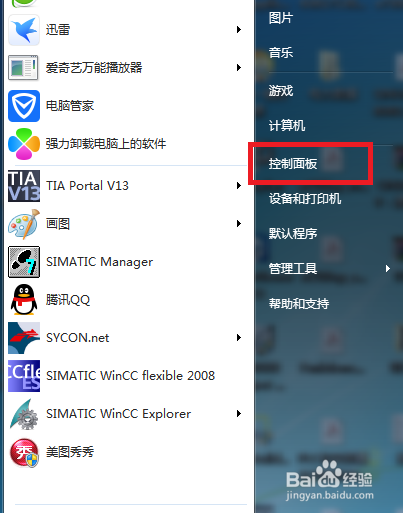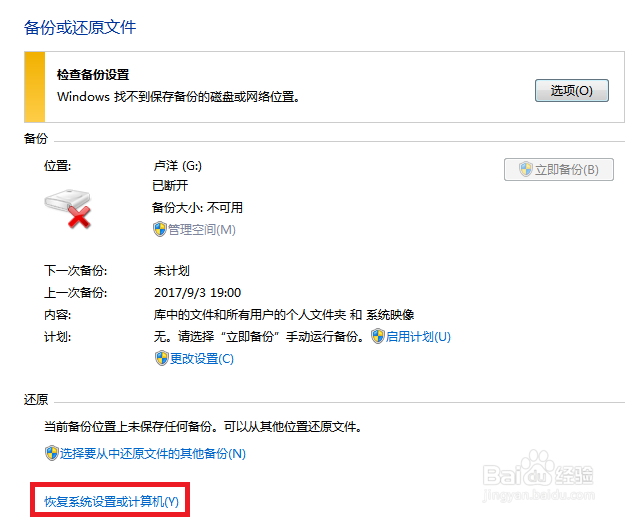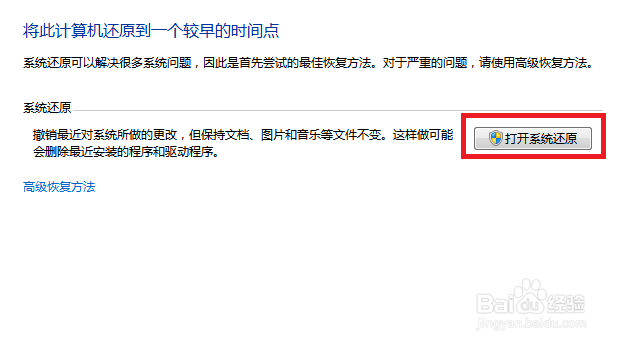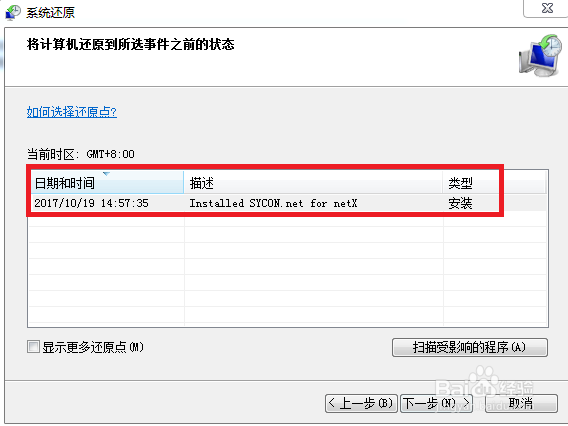Win7系统如何使用系统还原功能
1、点击电脑下方的“开始”图标,选择“控制面板”,在控制面板里选择“备份和还原”。
2、在接下来的界面中,下拉到最下方,点击“恢复系统设置和计算机”。
3、之后会提示“将计算机还原到一个较早的时间点”,点击“打开系统还原”,下面的界面中点击“下一步”。
4、下面的界面会出现系统更改的前一次时间和类型,如果想选择更多的还原点,把下方的“显示更多还原点”勾选上,这时可以在“当前时区”中看到多个选项。
5、选择想要还原的时间点以后点击“下一步”,在确认还原点界面中点击“完成”。
6、最后电脑会进行重启,然后再自动回复还原点,这个过程会有一段时间,等待回复完成自动开机即可。
声明:本网站引用、摘录或转载内容仅供网站访问者交流或参考,不代表本站立场,如存在版权或非法内容,请联系站长删除,联系邮箱:site.kefu@qq.com。
阅读量:92
阅读量:82
阅读量:68
阅读量:46
阅读量:73